解决您的 IT 管理员访问受限错误
您的计算机运行的是 Windows 11 吗?许多 Windows 11 用户在 Microsoft 论坛上报告了此问题。当您打开 Windows 安全时,就会发生此问题。
幸运的是,很多用户已经解决了这个问题,微软官方也提供了修复方案。但是,这个错误是由于很多因素造成的。因此,本文将进行故障排除 您的 IT 管理员的访问权限有限 错误并说明如何逐步修复它。
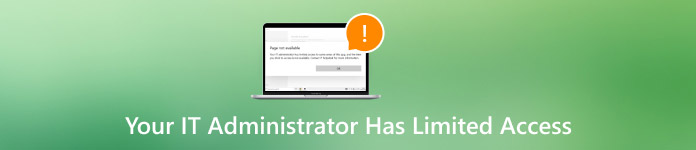
在本文中:
第 1 部分。快速修复:将您的帐户更改为管理员
从“您的 IT 管理员访问权限受限”的消息中我们可以看出,问题可能是因为我们没有足够的权限而发生的。因此,将帐户更改为管理员是我们应该尝试的第一件事,也是最简单的事情。
按下并按住不动 Windows + R 调用运行窗口。输入 netplwiz.
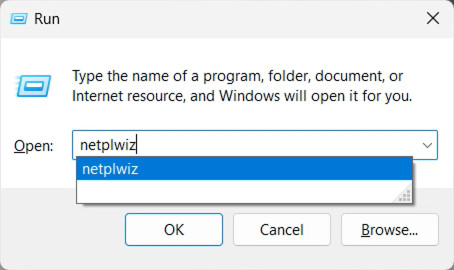
在弹出窗口中 用户帐号 窗口中,选择您现在正在使用的用户。将其权限切换为管理员,然后单击 申请.
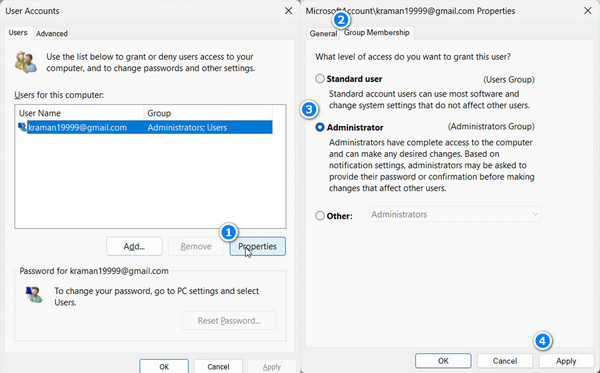
第 2 部分。无法更改帐户?强制登录管理员帐户
在 Windows 计算机上下载 imyPass Windows Password Ultimate。选择 Windows 操作系统并选择管理员帐户。

点击 重设密码 并点击 是的 确认。密码将立即被删除。

您的计算机将重新启动,然后您才能登录管理员帐户。


4,000,000+ 次下载
第 3 部分。快速修复:关闭或删除第三方安全软件
如果前两种方法不起作用,则说明问题不是出在Windows管理员权限上,而是出在第三方安全软件权限上。
某些第三方安全软件会在未事先通知您的情况下限制用户帐户访问。因此,关闭或卸载第三方安全软件可能会修复 IT 管理员对 Windows Defender 的访问权限受限的错误。由于关闭操作因程序而异,我们将向您展示如何安装第三方安全软件。
点击 Windows 按钮 然后点击左下角的 设置.
选择 应用 ,然后选择第一个选项: 已安装的应用程序.
点击程序后面的三个点按钮,然后点击 卸载.
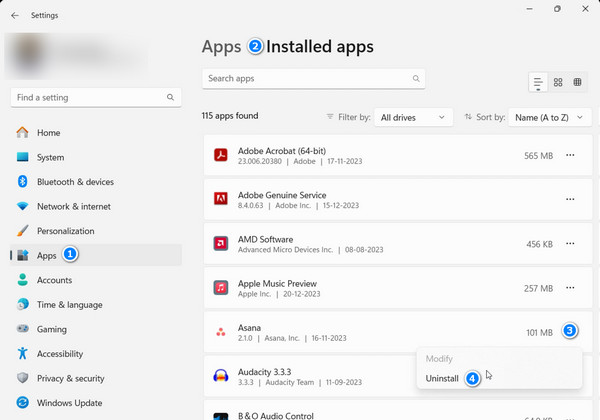
第 4 部分。进一步步骤:修复 Windows 安全
我们提供的所有三种方法都可以帮助您快速修复 IT 管理员访问权限受限错误。让我们进一步评估其他原因。如果这与管理员访问权限无关,请考虑 Windows 安全故障和崩溃。转到 Windows 设置并按照以下指南进行修复:
点击 搜索栏 然后搜索 Windows 安全. 右击 Windows 安全 并选择 应用程序设置.
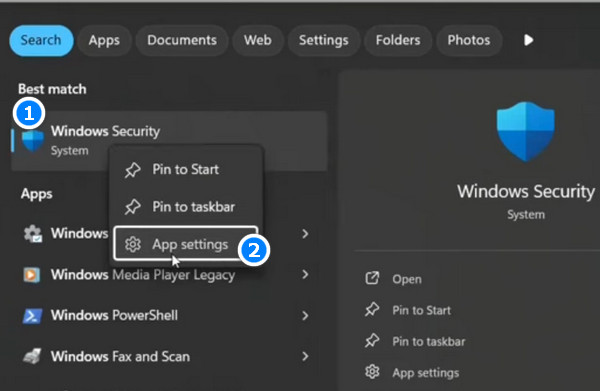
您将直接进入系统 > 系统组件 > Windows 安全。单击终止并 维修 依次修复 Windows 安全中心,不会丢失数据。如果这两项都不生效,可以考虑点击重置进行修复,但会删除所有数据。
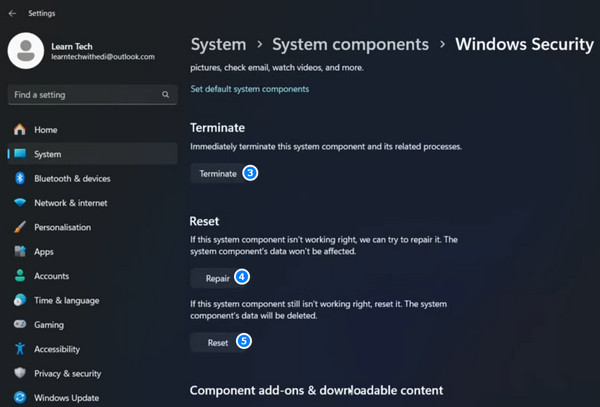
注意: 维修 和 重置 操作需要重启计算机。请确保您的计算机没有占用太多数据或 Windows 可能会卡在欢迎屏幕上 重启后。
第 5 部分。进一步步骤:运行安全健康设置
您可以在 Windows 计算机的系统文件夹中找到并运行安全健康设置,并修复任何潜在的风险和错误,包括您的 IT 管理员在 Windows 11 上的受限访问权限。
我们将向您展示如何查找和运行安装文件。但是,并非所有 Windows 计算机都默认存储此文件。只需先按照以下步骤操作即可。如果您遇到同样的问题,请转到最终解决方案以获取更多信息。
打开 文件管理器 在 Windows 上。导航到以下文件夹:
C:\WINDOWS\System32\SecurityHealth。
右键单击 安全健康设置 文件并选择 以管理员身份运行。之后,会弹出一个命令窗口,然后立即关闭。一旦您注意到这一点,您可以尝试打开 Windows 安全中心,并且不会出现 IT 管理员访问权限受限的错误。
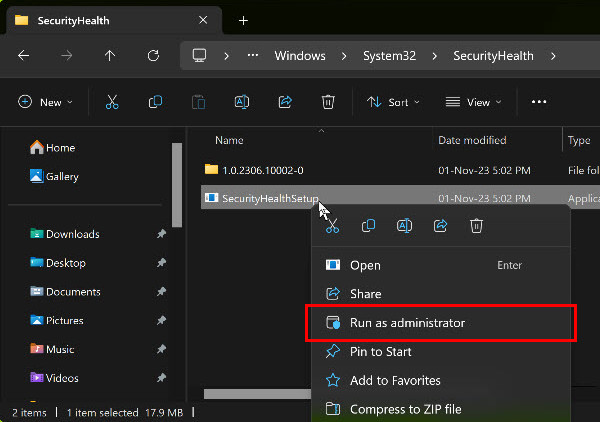
第六部分。最终解决方案:下载官方安全健康设置
如何修复您的 IT 管理员访问权限受限?最终解决方案如下:手动下载修复执行并以管理员身份运行。Microsoft 官方支持提供了下载链接,Microsoft 论坛中的许多用户都测试过此方法很有用。
如果您的计算机错过安全执行,请按照以下步骤操作:
单击下面的链接从 Microsoft 更新目录下载安全执行文件: 安全健康安装程序
下载路径可以随意。下载完成后,右键点击文件,点击 以管理员身份运行同样,当您看到命令窗口弹出并立即关闭时,您可以尝试再次打开Windows安全中心。
如果安全执行文件没有,只需使用链接下载几次,直到可以成功打开 Windows 安全中心。

结论
我确信 IT 管理员的访问权限受到限制 如果您逐一遵循所有六个解决方案,错误已修复。现在您可以打开 Windows 安全中心并继续工作。此外,别忘了尝试 imyPass Windows 密码重置 现在免费,当您忘记密码或需要管理员访问时,它可以帮助您再次访问 Windows 计算机。
热门解决方案
-
密码
-
Windows技巧
-
修复窗口
-
密码技巧

